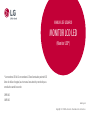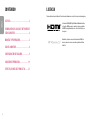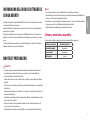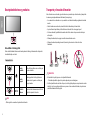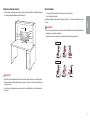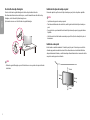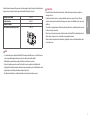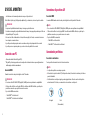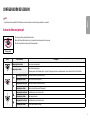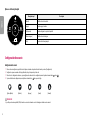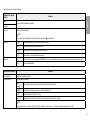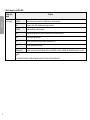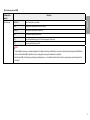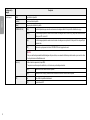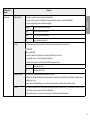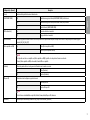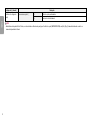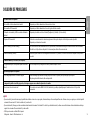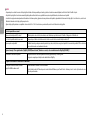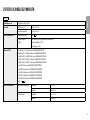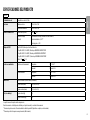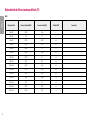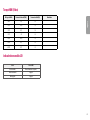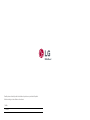LG 29WL50S-B El manual del propietario
- Categoría
- Televisores
- Tipo
- El manual del propietario
Este manual también es adecuado para

* Los monitores LED de LG son monitores LCD con iluminación posterior LED.
Antes de utilizar el equipo, lea este manual con atención y consérvelo para
consultarlo cuando lo necesite.
29WL50S
34WL50S
MANUAL DE USUARIO
MONITOR LCD LED
(Monitor LED*)
www.lg.com
Copyright © 2019 LG Electronics Inc. Reservados todos los derechos.

2
ESPAÑOL
LICENCIA
Cada modelo tiene licencias diferentes. Para obtener más información acerca de las licencias, visite www.lg.com.
Los términos HDMI y HDMI High-Definition Multimedia Interface,
y el Logotipo HDMI son marcas comerciales o marcas registradas
de HDMI Licensing Administrator, Inc. en los Estados Unidos y en
otros países.
MaxxAudio y las marcas comerciales adicionales de MAXX son
marcas comerciales o marcas comerciales registradas de Waves
Audio Ltd.
CONTENIDO
LICENCIA .....................................................2
INFORMACIÓN DEL AVISO DE SOFTWARE DE
CÓDIGO ABIERTO ........................................ 3
MONTAJE Y PREPARACIÓN .........................3
USO DEL MONITOR .....................................8
CONFIGURACIÓN DE USUARIO ................... 9
SOLUCIÓN DE PROBLEMAS .......................19
ESPECIFICACIONES DEL PRODUCTO .........21

3
ESPAÑOL
INFORMACIÓN DEL AVISO DE SOFTWARE DE
CÓDIGO ABIERTO
Para obtener el código fuente correspondiente GPL, LGPL, MPL y otras licencias de código abierto que contiene
este producto, visite http://opensource.lge.com.
Además del código fuente, podrá descargar las condiciones de las licencias, exención de responsabilidad de la
garantía y avisos de copyright.
LG Electronics también le proporcionará código abierto en CD-ROM por un importe que cubre los gastos de su
distribución (como el soporte, el envío y la manipulación) previa solicitud por correo electrónico a opensource@
lge.com.
Esta oferta es válida durante un periodo de tres años a partir del último envío de este producto. Esta oferta es
válida para cualquier persona que reciba esta información.
MONTAJE Y PREPARACIÓN
PRECAUCIÓN
• Use siempre componentes originales para garantizar su seguridad y un rendimiento óptimo del producto.
• La garantía del producto no cubre los daños o lesiones causados por el uso de elementos falsificados.
• Se recomienda utilizar los componentes suministrados.
• Si utiliza cables genéricos que no estén certificados por LG, es posible que no vea la pantalla o que la imagen
tenga ruido.
• Las ilustraciones de este documento representan los procedimientos más habituales, por lo que podrían diferir
del producto real.
• No aplique sustancias extrañas (aceites, lubricantes, etc.) en las piezas con tornillos al montar el producto. (Si lo
hace, puede dañar el producto.)
• Si los tornillos se aprietan demasiado fuerte, el monitor podría sufrir daños. La garantía del producto no cubre
los daños causados por este motivo.
• No transporte el monitor boca abajo sujetándolo únicamente por la base. El monitor podría separarse del
soporte, caer y provocar lesiones personales.
• Cuando levante o mueva el monitor, no toque la pantalla. Si se ejerce fuerza en la pantalla, podría dañarse.
NOTA
• Los componentes pueden tener un aspecto distinto al de los que se muestran en este manual.
• Toda la información y las especificaciones del producto que se detallan en este manual pueden modificarse sin
previo aviso con el fin de mejorar el rendimiento del producto.
• Para adquirir accesorios opcionales, diríjase a una tienda de electrónica o a un sitio de compra en línea. También
puede ponerse en contacto con el distribuidor donde haya adquirido el producto.
• El cable de alimentación suministrado puede variar en función de la región.
Software y controladores compatibles
Puedes descargarte e instalar la versión más reciente desde la página web LGE (www.lg.com).
Software y controladores Prioridad de instalación
Controlador del monitor Recomendado
OnScreen Control Recomendado
Dual Controller Opcional

4
ESPAÑOL
Descripción de botones y productos
Cómo utilizar el botón joystick
Puede controlar fácilmente las funciones del monitor pulsando el botón joystick moviéndolo a la izquierda/
derecha/arriba/abajo con el dedo.
Funciones básicas
Monitor
encendido
Pulse el botón joystick una vez con el dedo para
encender el monitor.
Monitor
apagado
Mantenga pulsado el botón joystick una vez
durante más de 5 segundos con el dedo para
apagar el monitor.
/
Control de
volumen
Puede controlar el volumen moviendo el botón
joystick a la izquierda o la derecha.
NOTA
• El botón joystick se encuentra en la parte inferior del monitor.
Transporte y elevación del monitor
Antes de levantar o mover el monitor, siga estas instrucciones para evitar rayar o dañar el monitor, y transportarlo
de manera segura, independientemente del tamaño y forma que tenga.
• Se recomienda colocar el monitor en su caja o envolverlo con el material de embalaje original antes de intentar
moverlo.
• Antes de levantar o mover el monitor, desenchufe el cable de alimentación y los demás cables.
• Sujete con firmeza la parte inferior y el lateral del marco del monitor. No lo sostenga por el panel.
• Al sostener el monitor, la pantalla debería orientarse hacia el lado contrario al que se encuentra usted para
evitar rayarla.
• Al transportar el monitor, no lo exponga a sacudidas ni a una vibración excesiva.
• Al transportar el monitor, manténgalo en vertical, nunca lo gire hacia uno de sus lados ni lo incline
lateralmente.
29WL50S 34WL50S
PRECAUCIÓN
• En la medida de lo posible, procure no tocar la pantalla del monitor.
- Podría dañar la pantalla o algunos de los píxeles empleados para crear las imágenes.
• Si utiliza el panel del monitor sin la base del soporte, su botón joystick podría provocar que el monitor se vuelva
inestable y caiga, lo que podría producir lesiones a personas o daños en el monitor. Además, esto podría causar
un mal funcionamiento del botón joystick.

5
ESPAÑOL
Instalación encima de una mesa
• Levante el monitor y colóquelo encima de una mesa en posición vertical. Instálelo a una distancia mínima de
100 mm de la pared para permitir una ventilación adecuada.
100 mm
100 mm
100 mm
100 mm
PRECAUCIÓN
• Desenchufe el cable de alimentación antes de mover o instalar el monitor. Existe riesgo de descarga eléctrica.
• Asegúrese de utilizar el cable de alimentación que se incluye con el producto y conéctelo a una toma de pared
con conexión a tierra.
• Si necesita otro cable de alimentación, póngase en contacto con el distribuidor local o con la tienda minorista
más cercana.
Ajuste del ángulo
1 Coloque el monitor montado sobre la base del soporte en posición vertical.
2 Ajuste el ángulo de la pantalla.
El ángulo de la pantalla se puede ajustar hacia delante y atrás entre -5° y 15° para que la visualización sea más
cómoda.
ADVERTENCIA
• Para evitar que se produzcan lesiones en los dedos al ajustar la pantalla, no sujete la parte inferior del marco
del monitor como se muestra a continuación.
• Tenga cuidado de no tocar ni presionar el área de la pantalla al ajustar el ángulo del monitor.
34WL50S
29WL50S

6
ESPAÑOL
Uso del cable de anclaje Kensington
El conector del sistema de seguridad Kensington está situado en la parte inferior del monitor.
Para obtener más información sobre su instalación y uso, consulte el manual del usuario del cable de anclaje
Kensington, o visite el sitio web http://www.kensington.com.
Fije el monitor a una mesa con el cable del sistema de seguridad Kensington.
NOTA
• El sistema de seguridad Kensington es opcional. Puede obtener accesorios opcionales en la mayoría de tiendas
de electrónica.
Instalación de la placa de montaje en pared
Este monitor cumple las especificaciones de la placa de montaje en pared y de otros dispositivos compatibles.
NOTA
• La placa de montaje en pared se vende por separado.
• Para obtener más información sobre su instalación, consulte la guía de instalación de la placa de montaje en
pared.
• Tenga cuidado de no ejercer demasiada fuerza al montar la placa de montaje en pared, ya que podría dañarse
la pantalla.
• Quite la base antes de instalar el monitor en un montaje en pared. Para ello, realice el montaje del soporte de
manera inversa.
Instalación en una pared
Instale el monitor a una distancia mínima de 100 mm de la pared y deje unos 100 mm de espacio en cada lado
del monitor para permitir una ventilación adecuada. Puede obtener instrucciones de instalación detalladas en
cualquier tienda minorista. Asimismo, consulte el manual para obtener información sobre cómo montar e instalar
un soporte de montaje en pared con inclinación.
100 mm
100 mm
100 mm
100 mm

7
ESPAÑOL
PRECAUCIÓN
• Desenchufe el cable de alimentación antes de mover o instalar el monitor para evitar que se produzcan
descargas eléctricas.
• Si el monitor se instala en el techo o en una pared inclinada, puede caerse y provocar lesiones. Utilice un
soporte de montaje en pared autorizado por LG y póngase en contacto con el distribuidor local o con personal
cualificado.
• Si los tornillos se aprietan demasiado fuerte, el monitor podría sufrir daños. La garantía del producto no cubre
los daños causados por este motivo.
• Utilice el soporte de montaje en pared y los tornillos conformes al estándar VESA. La garantía del producto no
cubre los daños causados por el uso o uso indebido de componentes inadecuados.
• Cuando se mida desde la parte posterior del monitor, la longitud de cada uno de los tornillos instalados debe
ser de 8mm o menos.
Si instala el monitor en una pared, fije un soporte de montaje en pared (opcional) en la parte trasera del monitor.
Asegúrese de que el soporte de montaje en pared esté bien fijado al monitor y a la pared.
Montaje en pared (mm) 100 x 100
Tornillo estándar M4 x L10
Número de tornillos 4
Placa de montaje en pared (opcional) LSW 149
NOTA
• Si se usan tornillos que no cumplan el estándar VESA, el monitor podría sufrir daños o caerse. LG Electronics no
se hace responsable de ningún accidente provocado por no haber usado tornillos estándar.
• El kit de montaje en pared incluye una guía de instalación y todas las piezas necesarias.
• El soporte de montaje en pared es opcional. Puede solicitar accesorios opcionales a su distribuidor local.
• La longitud de los tornillos puede variar en función del soporte de montaje en pared. Si utiliza tornillos con una
longitud superior a la estándar, podría dañarse el interior del producto.
• Para obtener más información, consulte el manual del usuario del soporte de montaje en pared.

8
ESPAÑOL
USO DEL MONITOR
• Las ilustraciones de este manual pueden variar con respecto al producto real.
Pulse el Botón Joystick, vaya a [Configuración]
[Entrada] y, a continuación, seleccione la opción de entrada.
PRECAUCIÓN
• No presione la pantalla durante mucho tiempo. La imagen se podría distorsionar.
• No visualice una imagen fija en la pantalla durante mucho tiempo. La imagen podría quedar impresa. Utilice un
salvapantallas para PC si es posible.
• Para conectar el cable de alimentación a la toma, utilice una regleta (de 3 tomas) con conexión a tierra o una
toma de pared con conexión a tierra.
• Es posible que el monitor parpadee cuando se encienda en un lugar a baja temperatura. Esto es normal.
• Es posible que a veces aparezcan puntos rojos, verdes o azules en la pantalla. Esto es normal.
Conexión a un PC
• Este monitor admite la función Plug and Play*.
* Plug and Play: Función que permite conectar un dispositivo al ordenador sin tener que reconfigurar nada ni
instalar ningún controlador manualmente.
Conexión HDMI
Transmite las señales de audio y vídeo digitales de un PC al monitor.
PRECAUCIÓN
• El uso de un cable de DVI a HDMI / DP (DisplayPort) a HDMI puede causar problemas de compatibilidad.
• Utilice un cable certificado con el logotipo HDMI. Si no utiliza un cable HDMI certificado, es posible que la
pantalla no se muestre o que se produzca un error de conexión.
• Tipos de cable HDMI recomendados
- Cable HDMI
®
/
TM
de alta velocidad
- Cable HDMI
®
/
TM
de alta velocidad con Ethernet
Conexión a dispositivos AV
Conexión HDMI
La conexión HDMI transmite señales de audio y vídeo digitales desde el dispositivo AV al monitor.
NOTA
• El uso de un cable de DVI a HDMI / DP (DisplayPort) a HDMI puede causar problemas de compatibilidad.
• Utilice un cable certificado con el logotipo HDMI. Si no utiliza un cable HDMI certificado, es posible que la
pantalla no se muestre o que se produzca un error de conexión.
• Tipos de cable HDMI recomendados
- Cable HDMI
®
/
TM
de alta velocidad
- Cable HDMI
®
/
TM
de alta velocidad con Ethernet
Conexión de periféricos
Conexión de auriculares
Conecte periféricos al monitor a través de la toma de auriculares.
NOTA
• Los dispositivos periféricos se venden por separado.
• En función de los ajustes de audio del PC y del dispositivo externo, la función de los auriculares y los altavoces
puede estar limitada.
• Si utiliza auriculares con clavija en ángulo, pueden surgir problemas a la hora de conectar otro dispositivo
externo al monitor. Por lo tanto, se recomienda el uso de auriculares con clavija recta.
En ángulo Recto
(Recomendado)

9
ESPAÑOL
CONFIGURACIÓN DE USUARIO
NOTA
• Es posible que el menú en pantalla (OSD) del monitor no coincida exactamente con el de las imágenes incluidas en este manual.
Activación del menú principal
1 Pulse el botón joystick en la parte inferior del monitor.
2 Mueva el Botón Joystick hacia arriba o abajo y a la izquierda o la derecha para establecer las opciones.
3 Pulse el botón joystick una vez más para salir del menú principal.
Botón joystick
Botón Estado del menú Descripción
Menú principal desactivado Permite activar el menú principal.
Menú principal activado
Permite salir del menú principal.
(Si mantiene pulsado el botón durante más de 5 segundos, Puede apagar el monitor en cualquier momento, incluso cuando la función OSD está activada.)
Menú principal desactivado Permite ajustar el nivel de volumen del monitor.
Menú principal activado Permite acceder a la función [Entrada].
Menú principal desactivado Permite ajustar el nivel de volumen del monitor.
Menú principal activado Permite acceder a las funciones de [Configuración].
Menú principal desactivado Muestra información sobre la entrada actual.
Menú principal activado Permite apagar el monitor.
Menú principal desactivado Muestra información sobre la entrada actual.
Menú principal activado Entra en la función [Modo de Imagen].

10
ESPAÑOL
Opciones del menú principal
Apagar
Entrada
Configuración
Modo de Imagen
Salir
Menú principal Descripción
[Entrada] Establece el modo de entrada.
[Apagar] Permite apagar el monitor.
[Configuración] Permite configurar los ajustes de la pantalla.
[Modo de Imagen] Establece el modo de imagen.
[Salir] Permite salir del menú principal.
Configuración de usuario
Configuración de menú
1 Para ver el menú configuración, pulse el botón de la palanca de mando en la parte inferior del monitor y entre en [Configuración].
2 Configure las opciones moviendo el botón joystick arriba, abajo, a la izquierda y a la derecha.
3 Para volver a los configuración anteriores, o para configurar otros elementos de los configuración, mueva la palanca de mando hacia o pulse ( ).
4 Si quiere salir del menú configuración, mueva la palanca de mando hacia hasta que usted salga.
[Ajustes Rápidos] [Entrada] [Imagen] [Sonido] [General]
PRECAUCIÓN
• Es posible que el menú en pantalla (OSD) del monitor no coincida exactamente con el de las imágenes incluidas en este manual.

11
ESPAÑOL
Cada una de las opciones se describe a continuación.
[Configuración] > [Ajustes
Rápidos]
Descripción
[Brillo]
Ajusta el contraste y la luminosidad de la pantalla.
[Contraste]
[Volumen] Permite ajustar el nivel de volumen.
NOTA
• Puede ajustar [Silencio] o [Habilitar sonido] moviendo el botón del joystick hacia
en el menú [Volumen].
[Temperat.] [Usuario] El usuario puede ajustarlo a rojo, verde o azul mediante la personalización.
[Calido] Permite establecer el color de la pantalla en un tono rojizo.
[Medio] Permite establecer el color de la pantalla en un tono entre rojo y azul.
[Frío] Permite establecer el color de la pantalla en un tono azulado.
[MaxxAudio] [On] MaxxAudio® de Waves, receptor del premio Techical GRAMMY Award® es un juego de herramientas de sonido de calidad de estudio para una experiencia de sonido superior.
[Off] Desactiva la función MaxxAudio.
[Configuración] > [Entrada] Descripción
[Lista de entradas] Permite seleccionar el modo de entrada.
[Relación de aspecto] Ajusta la proporción de la pantalla.
[ancho
completo]
Muestra el vídeo en pantalla panorámica, con independencia de la entrada de señal de vídeo.
[Original] Muestra el vídeo según la relación de aspecto de la señal de entrada de vídeo.
[Cine 1] Amplía la pantalla con el formato 21:9. (a 1080p)
[Cine 2] Amplía la pantalla con el formato 21:9, incluida la zona cuadrada negra inferior para subtítulos. (a 1080p)
NOTA
• En el modo [FreeSync] no se incluyen los ajustes [Cine 1], [Cine 2]. (Ir a [Imagen] → [Ajustar Juego] → [FreeSync], para establecer el [FreeSync] en [On] o [Off]).

12
ESPAÑOL
[[Modo de Imagen] en la señal SDR (no HDR)]
[Configuración] >
[Imagen]
Descripción
[Modo de Imagen] [Por Defecto] Permite al usuario ajustar cada elemento. Se puede ajustar el modo de color del menú principal.
[Vivo] Aumenta el contraste, el brillo y la nitidez para mostrar imágenes más vívidas.
[Efecto HDR] Optimiza la pantalla para un alto alcance dinámico.
[Lector] Optimiza la pantalla para visualizar los documentos. Puede iluminar la pantalla en el menú Configuración.
[Cine] Permite optimizar la pantalla para vídeos.
[FPS] Este modo está optimizado para videojuegos de disparos en primera persona (FPS).
[RTS] Este modo está optimizado para los Juego RTS.
[Colores Especiales] Este modo es para usuarios que no pueden distinguir entre el rojo y el verde. Permite a los usuarios con debilidad ocular distinguir fácilmente entre estos dos colores.
NOTA
• Si se cambia el [Modo de Imagen], la pantalla podría parpadear o podría verse afectada la resolución de la pantalla de su PC.

13
ESPAÑOL
[[Modo de Imagen] en la señal HDR]
[Configuración] >
[Imagen]
Descripción
[Modo de Imagen] [Por Defecto] Permite al usuario ajustar cada elemento.
[Vivo] Permite optimizar la pantalla para obtener colores HDR vivo.
[Standard] Permite optimizar la pantalla para el estándar HDR.
[Cine] Permite optimizar la pantalla para vídeos HDR.
[FPS] Este modo está optimizado para juegos FPS. Es adecuado para juegos FPS muy oscuros.
[RTS] Este modo está optimizado para juegos RTS.
NOTA
• El contenido HDR puede no mostrarse correctamente dependiendo de la configuración del sistema operativo Windows10, compruebe la configuración de Encendido/apagado de HDR en Windows.
• Cuando está activada la función HDR, la calidad de los caracteres o la imagen puede ser baja según el rendimiento de la tarjeta gráfica.
• Mientras la función HDR está activada, puede que la imagen de la pantalla parpadee o se corte al cambiar la entrada del monitor o durante el encendido/apagado según el funcionamiento de la
tarjeta gráfica.

14
ESPAÑOL
[Configuración] >
[Imagen]
Descripción
[Ajustar Imagen] [Brillo] Ajusta el brillo de la pantalla.
[Contraste] Ajusta el contraste de la pantalla.
[Nitidez] Sirve para ajustar la nitidez de la pantalla.
[SUPER RESOLUTION+] [Alto] Una calidad óptima de imagen se muestra cuando un usuario desea imágenes nítidas. Es eficaz para la alta calidad de video o juego.
[Medio] La calidad de imagen optimizada se muestra cuando un usuario desea imágenes entre los modos de baja y alta para una cómoda visualización.
Es eficaz para la UCC o de vídeo SD.
[Bajo] La calidad de imagen optimizada se muestra cuando un usuario desea imágenes suaves y naturales. Es eficaz para las fotos o imágenes fijas de
movimiento lento.
[Off] Selecciona esta opción para ver todos los días. SUPER RESOLUTION+ está apagado en este modo.
NOTA
• Dado que es una función para aumentar la nitidez de imágenes de baja resolución, no se recomienda usar la función para textos normales o para iconos del escritorio.
Hacerlo podría causar una alta nitidez innecesaria.
[Niv. de Osc.] Establece el nivel de compensación (solo para HDMI).
• Compensación: como referencia para la señal de vídeo, es el color más oscuro que el monitor puede mostrar.
[Alto] Mantiene la relación de contraste actual de la pantalla.
[Bajo] Disminuye los niveles de negro y aumenta los niveles de blanco de la relación de contraste actual de la pantalla.
[DFC] [On] Ajusta el brillo de la pantalla automáticamente.
[Off] Desactiva la función DFC.

15
ESPAÑOL
[Configuración] >
[Imagen]
Descripción
[Ajustar Juego] [Tiempo de Respuesta] Ajusta el tiempo de respuesta de las imágenes según la velocidad de la pantalla.
Para un entorno normal, se recomienda usar el valor [Rápido]. Para imágenes de rápido movimiento, se recomienda utilizar [Más Rápido].
Si se establece como [Más Rápido], podría provocar adherencia de imágenes.
[Más Rápido] Establece el tiempo de respuesta en Más Rápido.
[Rápido] Establece el tiempo de respuesta en Rápido.
[Normal] Establece el tiempo de respuesta en Normal.
[Off] Establece el tiempo de respuesta en Off.
[FreeSync] Proporciona imágenes nítidas y naturales sincronizando la frecuencia vertical de la señal de entrada con la de la señal de salida.
PRECAUCIÓN
• Interfaz compatible: HDMI.
• Tarjeta gráfica compatible: Una tarjeta gráfica que sea compatible con el AMD's FreeSync si es necesario.
• Versión compatible: Asegúrese de actualizar la tarjeta gráfica al último driver.
• Para más información y requisitos, consulte la página web de AMD: http://www.amd.com/FreeSync.
[On] Función [FreeSync] activada.
[Off] Función [FreeSync] desactivada.
[Estabilizador de Negros] Puede controlar el contraste de negros para mejorar la visibilidad en escenas oscuras.
Al aumentar el valor de [Estabilizador de Negros] aumenta la luminosidad del área de nivel bajo de gris de la pantalla. (Se pueden distinguir con facilidad los objetos en
las pantallas de juegos oscuros).
Al reducir los valores de [Estabilizador de Negros], se oscurecen las zonas de nivel de gris bajo y se aumenta el contraste dinámico de la pantalla.
[Cross Hair] El punto de mira proporciona una señal en el centro de la pantalla para videojuegos de disparos en primera persona (FPS). Los usuarios pueden seleccionar el [Cross Hair]
que mejor se adapte a su entorno de juego, de entre cuatro [Cross Hair] diferentes.
• Cuando el monitor esté apagado o se ponga en modo ahorro de energía, el Cross Hair se pondrá en [Off] automáticamente.

16
ESPAÑOL
[Configuración] >
[Imagen]
Descripción
[Ajustar Color] [Gamma] [Modo 1], [Modo 2],
[Modo 3]
Cuanto mayor sea el valor de gamma, más oscura se verá la imagen. Del mismo modo, cuanto menor sea el valor de gamma, más clara se verá la
imagen.
[Modo 4] Si no necesita ajustar los valores de gamma, seleccione [Modo 4].
[Temperat.] [Usuario] El usuario puede ajustarlo a rojo, verde o azul mediante la personalización.
[Calido] Permite establecer el color de la pantalla en un tono rojizo.
[Medio] Permite establecer el color de la pantalla en un tono entre rojo y azul.
[Frio] Permite establecer el color de la pantalla en un tono azulado.
[Rojo], [Verde], [Azul] Puede personalizar el color de la imagen con los colores [Rojo], [Verde] y [Azul].
[Seis Colores] Para cumplir los requisitos de color del usuario, permite ajustar del color y saturación de los seis colores (Rojo, Verde, Azul, Cyan, Magenta y Amarillo) y guardar los ajustes.
[Tonalidad] Ajusta el tono de la pantalla.
[Saturación] Ajusta la saturación de los colores de la pantalla. Cuanto menor sea el valor, menos saturados y brillantes serán los colores. Cuanto mayor sea el
valor, más saturados y oscuros serán los colores.
[reinicio de la imagen] [¿Quieres Reiniciar la configuración de la imagen?] [Si] Restablece los ajustes predeterminados.
[No] Permite cancelar la selección.
[Configuración] >
[Sonido]
Descripción
[Volumen] Para ajustar el Volumen del auricular o el altavoz.
[MaxxAudio] [On] MaxxAudio® de Waves, receptor del premio Techical GRAMMY Award® es un juego de herramientas de sonido de calidad de estudio para una experiencia de sonido
superior.
[Off] Desactiva la función MaxxAudio.

17
ESPAÑOL
[Configuración] > [General] Descripción
[Idioma] Permite visualizar la pantalla del menú en el idioma deseado.
[SMART ENERGY SAVING] [Alto] Permite ahorrar energía con la función [SMART ENERGY SAVING] de alta eficiencia.
[Bajo] Permite ahorrar energía con la función [SMART ENERGY SAVING] de baja eficiencia.
[Off] Desactiva la función [SMART ENERGY SAVING].
[LED de alimentación] [On] Se enciende el indicador de encendido.
[Off] Se apaga el indicador de encendido.
[Espera Automática] Función que apaga automáticamente el monitor cuando no hay movimiento en la pantalla durante un periodo de tiempo. Puede establecer el temporizador para la función de apagado
automático. ([8H], [6H], [4H] y [Off])
[Modo compatible con HDMI] [On] Activa el [Modo compatible con HDMI].
[Off] Desactiva el [Modo compatible con HDMI].
NOTA
• Si el dispositivo conectado no es compatible con el [Modo compatible con HDMI], la pantalla o el sonido podrían no funcionar correctamente.
• Cuando el [Modo compatible con HDMI] está encendido, la función HDR no es compatible.
[Zumbador] Esta función le permite establecer el sonido generado del Zumbador cuando su monitor se enciende.
[On] Activa el [Zumbador].
[Off] Desactiva el [Zumbador].
[Bloquear OSD] Esta función desactiva la configuración y ajustes de los menús.
[On] Activa el Bloquear OSD.
[Off] Desactiva el Bloquear OSD.
NOTA
• Todas las funciones están inhabilitadas excepto Brillo, Contraste, Volumen, Entrada, Bloquear OSD, Información.
[Información] La información que se muestra incluye [Número de serie], [Tiempo Total de Encendido], [Resolución].

18
ESPAÑOL
[Configuración] > [General] Descripción
[Restablecer a la configuración
inicial]
[¿Desea reiniciar sus ajustes?] [Si] Restablece los ajustes predeterminados.
[No] Permite cancelar el restablecimiento.
NOTA
• Guardar Información depende del Panel. Por tanto, esos valores deberían ser diferentes entre panel y panel. Si establece la opción [SMART ENERGY SAVING] como [Alto] o [Bajo], la luminosidad del monitor se reducirá o se
incrementará dependiendo de la fuente.

19
ESPAÑOL
SOLUCIÓN DE PROBLEMAS
No se muestra nada en la pantalla.
¿Está enchufado el cable de alimentación del monitor? • Compruebe que el cable de alimentación esté bien conectado a la toma.
¿Está encendido el LED de encendido? • Compruebe que el cable de alimentación esté conectado y pulse el botón de encendido.
¿El dispositivo está encendido y el LED de encendido está iluminado
en blanco?
• Compruebe que la entrada conectada esté activada ([Configuración] > [Entrada] > [Lista de entradas]).
¿Parpadea el LED de encendido? • Si el monitor se encuentra en modo de ahorro de energía, mueva el ratón o pulse cualquier tecla del teclado para encender la pantalla.
• Compruebe que el ordenador esté encendido.
¿Aparece el mensaje [Señal Fuera de Rango]? • Esto sucede cuando las señales transferidas desde el PC (tarjeta de vídeo) se encuentran fuera del rango de frecuencias horizontal o vertical del monitor.
Consulte la sección "Especificaciones del producto" de este manual para establecer la frecuencia adecuada.
¿Se muestra el mensaje [Sin Señal]? • Este mensaje aparece cuando no se detecta ningún cable de señal entre el PC y el monitor, o si el cable está desconectado. Compruebe el cable y vuelva a
conectarlo.
Se muestra el mensaje "OSD Locked" (OSD bloqueado).
¿Hay alguna función que no esté disponible al pulsar el botón Menu
(Menú)?
• El OSD está bloqueado. Vaya a Configuración > General y establezca Bloquear OSD en Off.
Hay una imagen impresa en la pantalla.
¿Se ve la imagen impresa incluso con el monitor apagado? • Visualizar una imagen fija durante mucho tiempo puede provocar daños en la pantalla y hacer que la imagen se quede impresa.
• Para prolongar la vida útil del monitor, utilice un salvapantallas.
La imagen de la pantalla es inestable y parpadea, o las imágenes que aparecen en el monitor dejan rastros de sombras.
¿Ha seleccionado la resolución adecuada? • Si la resolución seleccionada es HDMI 1080i 60/50 Hz (entrelazada), es posible que la pantalla parpadee. Cambie la resolución a 1080p o al valor
recomendado.
NOTA
• [Frecuencia vertical]: para visualizar una imagen, la pantalla debe actualizarse docenas de veces por segundo, de la misma forma que lo hace una lámpara fluorescente. El número de veces por segundo que se actualiza la pantalla
se denomina "frecuencia vertical" o "índice de actualización" y se indica enHz.
• [Frecuencia horizontal]: el tiempo que se tarda en visualizar una línea horizontal se denomina "ciclo horizontal". Si se divide 1 por el intervalo horizontal, se obtiene como resultado el número de líneas horizontales mostradas por
segundo. Esto se denomina "frecuencia horizontal" y se indica enkHz.
• El LED se puede encender con el Menú OSD del conjunto.
Configuración – General – LED de alimentación – On

20
ESPAÑOL
NOTA
• Compruebe que la resolución o frecuencia de la tarjeta gráfica esté dentro del alcance permitido por el monitor y ajustado a la resolución recomendada (óptima) en el Panel de Control > Pantalla > Ajustes.
• No ajustar la tarjeta gráfica a la resolución recomendada (óptima) podría resultar en textos borrosos, pantallas tenues, un área de pantalla truncada, o desalineaciones en la pantalla.
• Los métodos de ajuste pueden variar dependiendo del ordenador o del sistema operativo, y algunas resoluciones podrían no estar disponibles, dependiendo de las funciones de la tarjeta gráfica. Si este fuera el caso, contacte con el
fabricante del ordenador o de la tarjeta gráfica para que le asista.
• Algunas tarjetas gráficas podrían no ser compatibles con la resolución 2560 × 1080. Si la resolución no se puede visualizar, contacte con el fabricante de su tarjeta gráfica.
El color de la pantalla no es normal.
¿Aparece descolorida la pantalla (16 colores)? • Defina el ajuste de color en 24 bits (color verdadero) o más. En Windows, vaya a Panel de control > Pantalla > Configuración > Calidad del color.
¿Es el color de la pantalla inestable o monocromo? • Compruebe que el cable de señal esté bien conectado. Vuelva a conectar el cable o a insertar la tarjeta de vídeo del PC.
¿Aparecen puntos en la pantalla? • Al utilizar el monitor, pueden aparecer manchas pixeladas (rojas, verdes, azules, blancas o negras) en la pantalla. Esto es normal en las pantallas LCD. No se trata de un
error ni está relacionado con el rendimiento del monitor.
¿Aparece el mensaje "Unrecognized monitor, Plug&Play (VESA DDC) monitor found" (Monitor no reconocido; se ha encontrado un monitor Plug&Play [VESA DDC])?
¿Ha instalado el controlador de la pantalla? • Asegúrate de instalar el controlador de pantalla desde nuestra página web: http://www.lg.com.
• Asegúrese de comprobar que la tarjeta de vídeo admite la función Plug&Play.
Del puerto de los auriculares o del altavoz no se emite sonido.
¿Las imágenes visualizadas utilizando la entrada
DisplayPort o HDMI no emiten sonido?
• Pruebe aumentando el volumen con el botón del monitor.
• Ajuste la salida de audio del PC al monitor que esté usando. En Microsoft Windows, vaya a Panel de Control > Hardware y Sonido > Sonido > Ajustar el monitor como
dispositivo predeterminado.

21
ESPAÑOL
ESPECIFICACIONES DEL PRODUCTO
29WL50S
Profundidad de color Compatible con color de 8/10 bits.
Resolución Máxima resolución 2560 x 1080 a 75 Hz
Resolución recomendada 2560 x 1080 a 60 Hz
Fuentes de alimentación Clasificación de potencia 19 V
1,6 A
Consumo de energía
(Normal)
Modo encendido: 28 W típ. (Condiciones a la salida de fábrica) *
Modo de inactividad: ≤ 0,5W **
Modo apagado: ≤ 0,3W
Adaptador CA/CC Tipo ADS-40SG-19-3 19032G, fabricado por SHENZHEN HONOR ELECTRONIC
O tipo ADS-40FSG-19 19032GPG-1, fabricado por SHENZHEN HONOR ELECTRONIC
O tipo ADS-40FSG-19 19032GPBR-1, fabricado por SHENZHEN HONOR ELECTRONIC
O tipo ADS-40FSG-19 19032GPI-1, fabricado por SHENZHEN HONOR ELECTRONIC
O tipo ADS-40FSG-19 19032GPCU-1, fabricado por SHENZHEN HONOR ELECTRONIC
O tipo LCAP21A, fabricado por LIEN CHANG ELECTRONIC ENTERPRISE
O tipo LCAP26A-A, fabricado por LIEN CHANG ELECTRONIC ENTERPRISE
O tipo LCAP26A-E, fabricado por LIEN CHANG ELECTRONIC ENTERPRISE
O tipo LCAP26A-I, fabricado por LIEN CHANG ELECTRONIC ENTERPRISE
O tipo LCAP26A-B, fabricado por LIEN CHANG ELECTRONIC ENTERPRISE
Salida: 19 V
1,7 A
Condiciones ambientales Condiciones de funcionamiento Temperatura De 0 °C a 40 °C
Humedad Menos del 80 %
En almacenamiento Temperatura De -20 °C a 60 °C
Humedad Menos del 85 %

22
ESPAÑOL
Dimensiones Tamaño del monitor (anchura x altura x profundidad)
Soporte incluido (mm) 698,1 x 410,9 x 209,4
Soporte no incluido (mm) 698,1 x 317,5 x 76,9
Peso (sin embalaje) Soporte incluido (kg) 5,2
Soporte no incluido (kg) 4,7
Las especificaciones están sujetas a cambios sin previo aviso.
El nivel de consumo de electricidad puede ser diferente por el ajuste de monitor y la condición de funcionamiento.
* El consumo de potencia en modo ON se mide mediante el estándar de prueba LGE (patrón blanco completo, resolución máxima).
** El monitor pasa a Modo Suspensión en un par de minutos (Máx. 5 minutos).

23
ESPAÑOL
ESPECIFICACIONES DEL PRODUCTO
34WL50S
Profundidad de color Compatible con color de 8/10 bits.
Resolución Máxima resolución 2560 x 1080 a 75 Hz
Resolución recomendada 2560 x 1080 a 60 Hz
Fuentes de alimentación Clasificación de potencia 19 V
2,4 A
Consumo de energía
(Normal)
Modo encendido: 42 W típ. (Condiciones a la salida de fábrica) *
Modo de inactividad: ≤ 0,5W **
Modo apagado: ≤ 0,3W
Adaptador CA/CC Tipo DA-48F19, fabricado por Asian Power Devices Inc.
O tipo ADS-48FSK-19 19048EPG-1, fabricado por SHENZHEN HONOR ELECTRONIC
O tipo ADS-48FSK-19 19048EPK-1, fabricado por SHENZHEN HONOR ELECTRONIC
O tipo ADS-48FSK-19 19048EPCU-1, fabricado por SHENZHEN HONOR ELECTRONIC
Salida: 19 V
2,53 A
Condiciones ambientales Condiciones de funcionamiento Temperatura De 0 °C a 40 °C
Humedad Menos del 80 %
En almacenamiento Temperatura De -20 °C a 60 °C
Humedad Menos del 85 %
Dimensiones Tamaño del monitor (anchura x altura x profundidad)
Soporte incluido (mm) 825,6 x 487,4 x 208,8
Soporte no incluido (mm) 825,6 x 369,8 x 51,2
Peso (sin embalaje) Soporte incluido (kg) 6,9
Soporte no incluido (kg) 5,9
Las especificaciones están sujetas a cambios sin previo aviso.
El nivel de consumo de electricidad puede ser diferente por el ajuste de monitor y la condición de funcionamiento.
* El consumo de potencia en modo ON se mide mediante el estándar de prueba LGE (patrón blanco completo, resolución máxima).
** El monitor pasa a Modo Suspensión en un par de minutos (Máx. 5 minutos).

24
ESPAÑOL
Modo admitido de fábrica (modo predefinido, PC)
HDMI
Modo predefinido Frecuencia horizontal (kHz) Frecuencia vertical (Hz) Polaridad (H/V) Comentarios
640 x 480 31,469 59,94 -/-
640 x 480 37,5 75 -/-
800 x 600 37,879 60,317 +/+
800 x 600 46,875 75,0 +/+
1024 x 768 48,363 60 -/-
1024 x 768 60,123 75,029 +/+
1152 x 864 53,697 60 -/+
1280 x 720 45,00 60,00 +/+
1280 x 1024 63,981 60,02 +/+
1280 x 1024 79,976 75,025 +/+
1600 x 900 60,00 60,00 +/+
1680 x 1050 65,29 59,954 -/+
1920 x 1080 67,5 60 +/-
2560 x 1080 66,636 59,98 -/+
2560 x 1080 83,915 74,99 -/+

25
ESPAÑOL
Tiempo HDMI (Vídeo)
Modo predefinido Frecuencia horizontal (kHz) Frecuencia vertical (Hz) Comentarios
480P 31,5 60
576P 31,25 50
720P 37,5 50
720P 45 60
1080P 56,25 50
1080P 67,5 60
2160P 67,5 30
Indicador de encendido LED
Modo Color de LED
Modo encendido Blanco (Durante unos segundos)
Modo de inactividad Apagado
Modo apagado Apagado

El modelo y número de serie del producto están situados en la parte trasera y en un lateral del producto.
Anótalos más abajo por si más adelante necesitas asistencia.
Modelo
N.º de serie
-
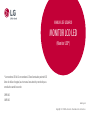 1
1
-
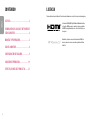 2
2
-
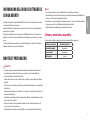 3
3
-
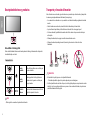 4
4
-
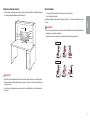 5
5
-
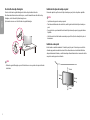 6
6
-
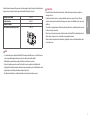 7
7
-
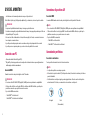 8
8
-
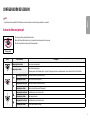 9
9
-
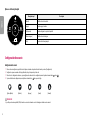 10
10
-
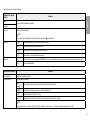 11
11
-
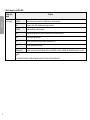 12
12
-
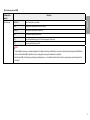 13
13
-
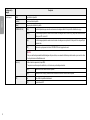 14
14
-
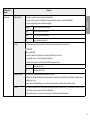 15
15
-
 16
16
-
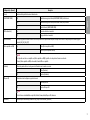 17
17
-
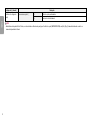 18
18
-
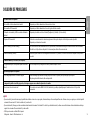 19
19
-
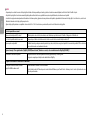 20
20
-
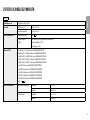 21
21
-
 22
22
-
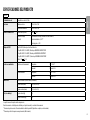 23
23
-
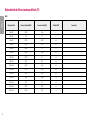 24
24
-
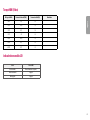 25
25
-
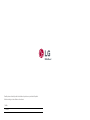 26
26
LG 29WL50S-B El manual del propietario
- Categoría
- Televisores
- Tipo
- El manual del propietario
- Este manual también es adecuado para
Artículos relacionados
-
LG 27UL850-W Manual de usuario
-
LG 27UL850-W El manual del propietario
-
LG 29WK600-W Manual de usuario
-
LG 34BK650-W El manual del propietario
-
LG 27UL850-W Manual de usuario
-
LG 34WN780-B Manual de usuario
-
LG 34WN750-B Manual de usuario
-
LG 29WN600-W El manual del propietario
-
LG 29WN600-W El manual del propietario
-
LG 27MP59G Manual de usuario